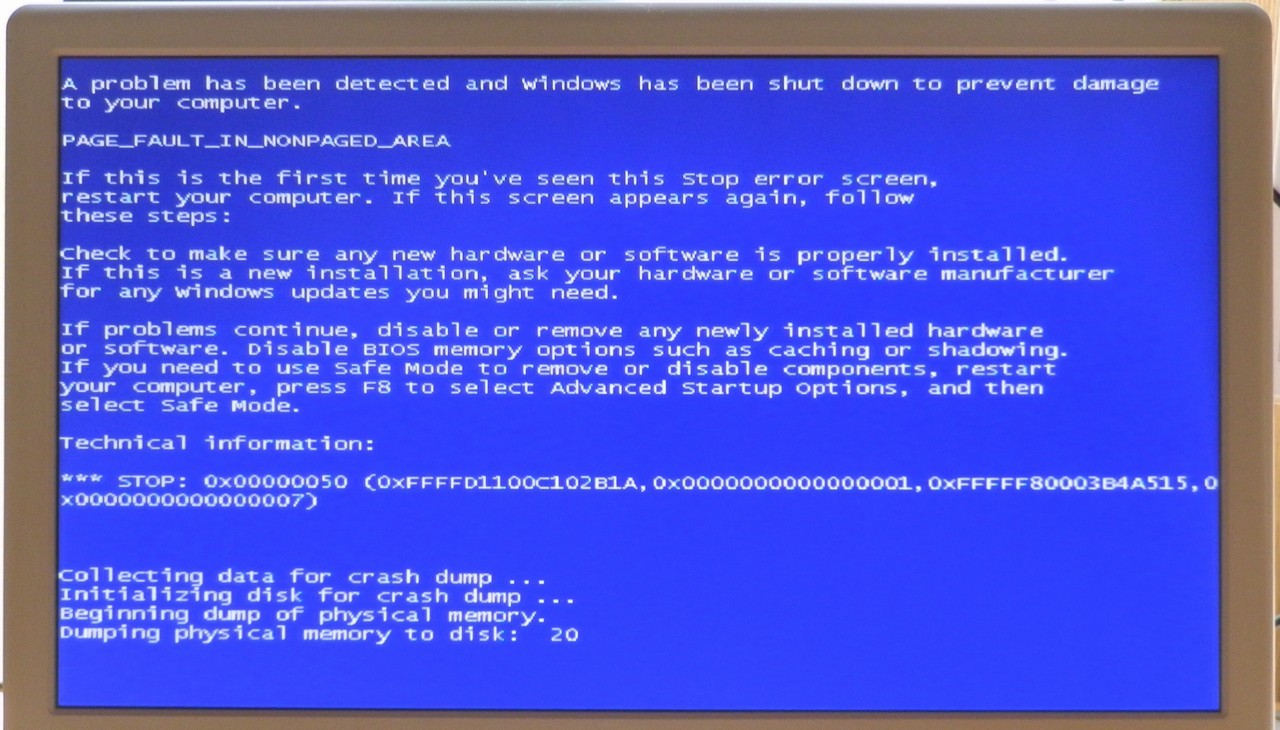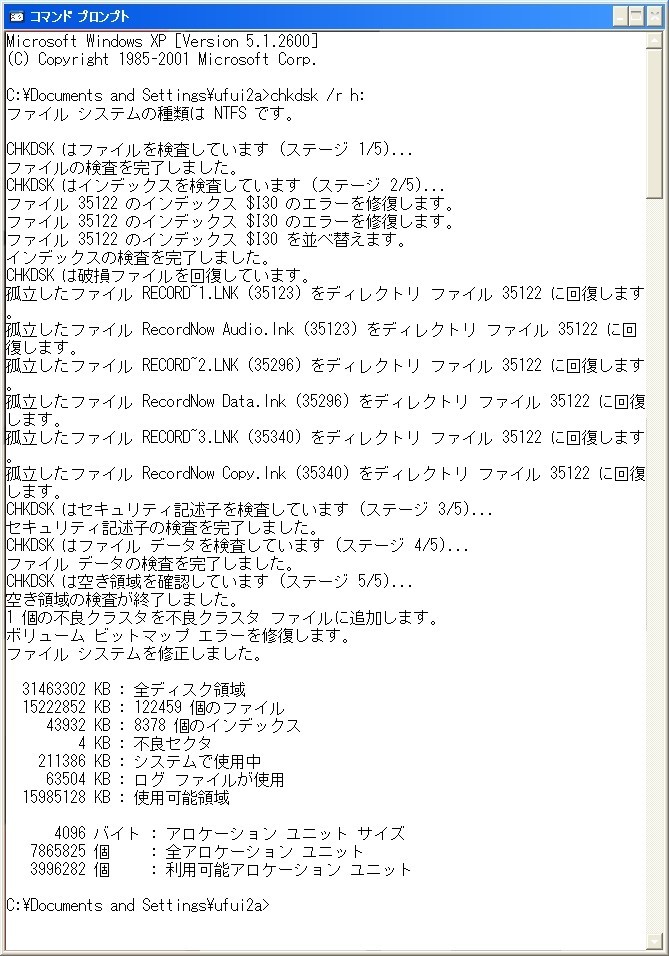★新元号に関してMicrosoftが公開している情報のページをまとめておきます。
5月1日以降に役に立つかもしれません。(2019-05-04更新)
★記事の履歴
5/04:KB4469068のWindows10 バージョン1809に掲載のサポート技術情報が KB4495667に変更になっている。 PC起動直後(5/4)からKB4495667の更新がインストールされた(5/2のUpdateは不完全で実質リリースされなかったか?)。
5/03:Windows Updateを行なってもWindows10 バージョン1809の更新(KB4501835)は検出されず。
5/02:KB4469068のWindows10 バージョン1809にサポート技術情報 4501835が掲載され対応済みになる。が、Windows Updateを行なっても検出されず。
5/01:KB4497197が更新された。
4/26:KB4469068のWindows10 バージョン1809のみ「近日公開予定」で未対応。
★Microsoftの公開情報
1.日本の新元号対応に向けて Windows と Office を準備する方法 (19-05-01更新)
https://support.microsoft.com/ja-jp/help/4497197/how-to-prepare-windows-and-office-for-the-may-2019-japan-era-change
2.日本の元号変更に関する Windows の更新プログラムについて - KB4469068 (19-05-04更新)
https://support.microsoft.com/ja-jp/help/4469068/summary-of-new-japanese-era-updates-kb4469068
3.日本の新元号に関する Office の更新プログラム (19-04-25更新)
https://support.microsoft.com/ja-jp/help/4478844/office-updates-for-new-japanese-era
4.2019 年 5 月の日本の元号変更に関する更新プログラム (19-04-26更新)
https://support.microsoft.com/ja-jp/help/4470918/updates-for-may-2019-japan-era-change
5.日本の年号変更と元年 (19-??-??)
https://support.office.com/ja-jp/article/%e6%97%a5%e6%9c%ac%e3%81%ae%e5%b9%b4%e5%8f%b7%e5%a4%89%e6%9b%b4%e3%81%a8%e5%85%83%e5%b9%b4-c52091af-848d-481f-a861-26ae170f8dbd?ui=ja-JP&rs=ja-JP&ad=JP